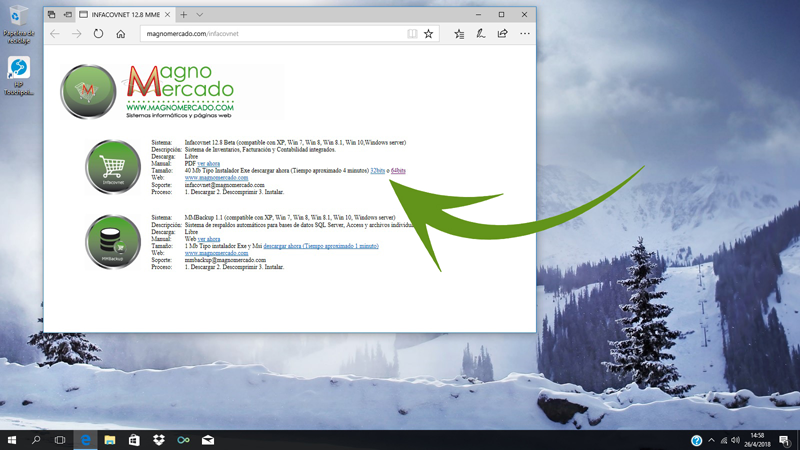
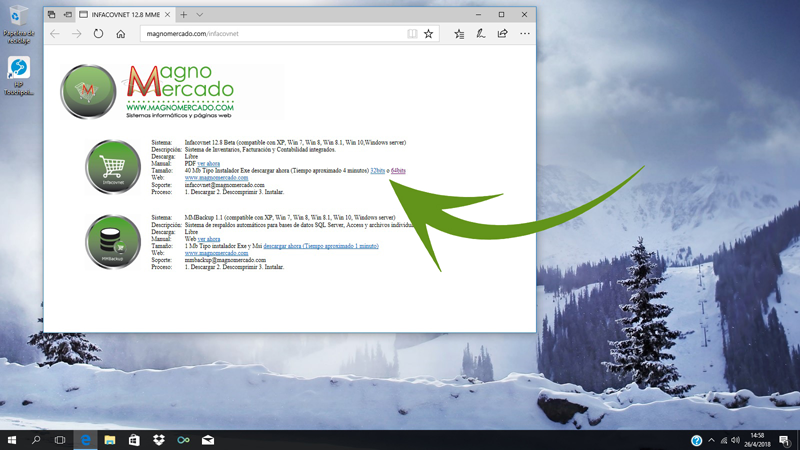
| Para saber que versión de INFACOVNET debe descargar desde http://www.magnomercado.com/infacovnet fíjese en el numero de bits que su pc maneja, si no sabe como ver esta característica pase al siguiente gráfico explicativo. |
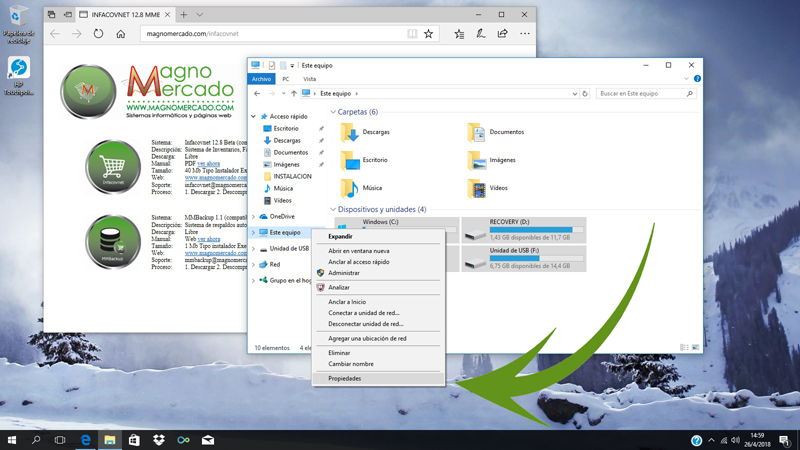
| Abra el explorador de Windows y con el botón secundario en el icono Este equipo de clic en propiedades. |
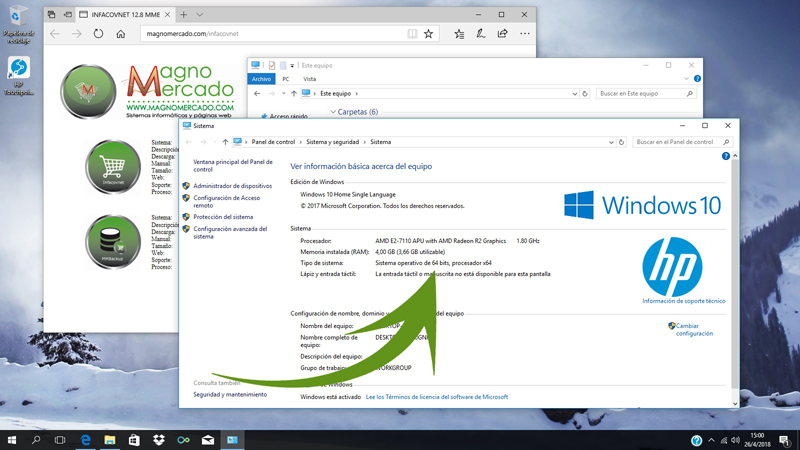
| En tipo de sistema fíjese cuantos bits maneja su sistema operativo 32 o 64. |
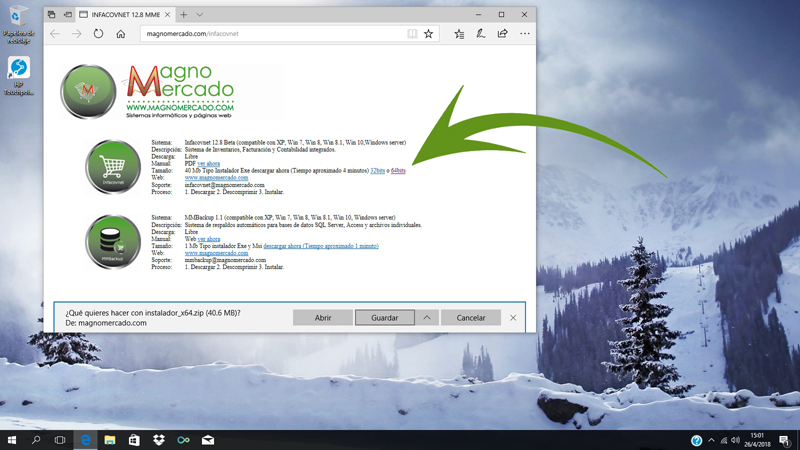
| Con el dato anterior ya puede tomar la decisión de que instalador descargar. |
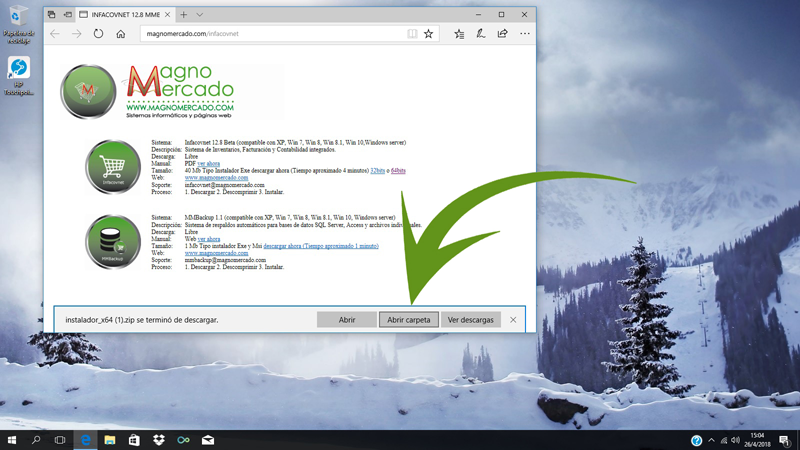
| Al terminar la descarga abra la carpeta contenedora del archivo descargado. |
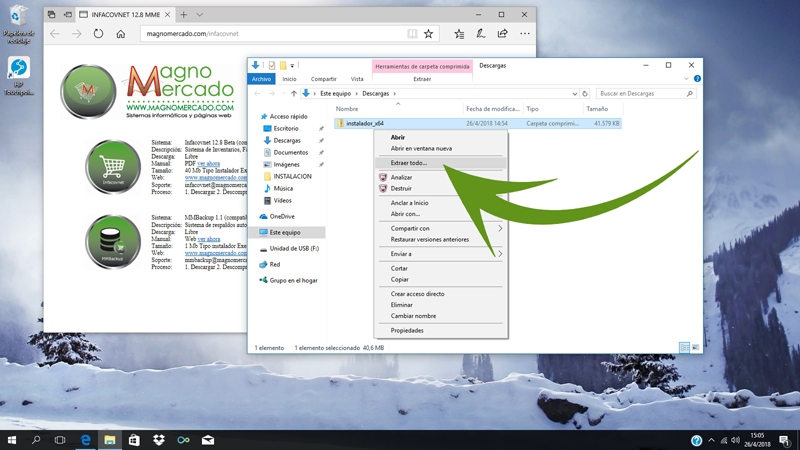
| Con el botón secundario sobre el archivo descargado descomprima el instalador utilizando la opción extraer todo. |
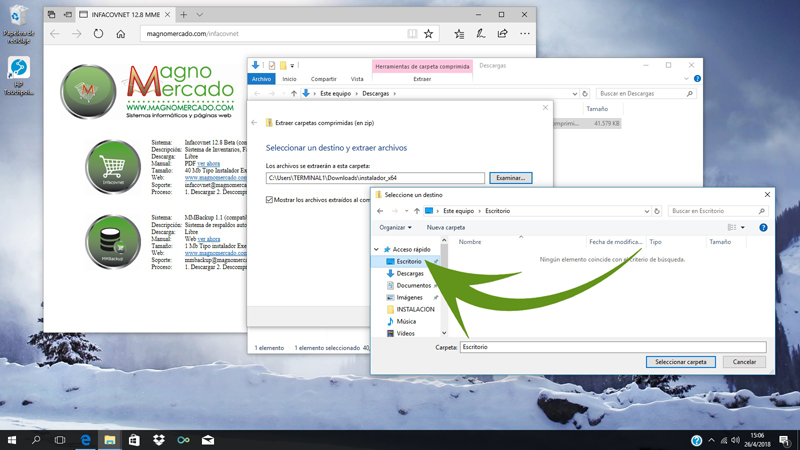
| Asigne la ubicación de la extracción del instalador en el escritorio. |
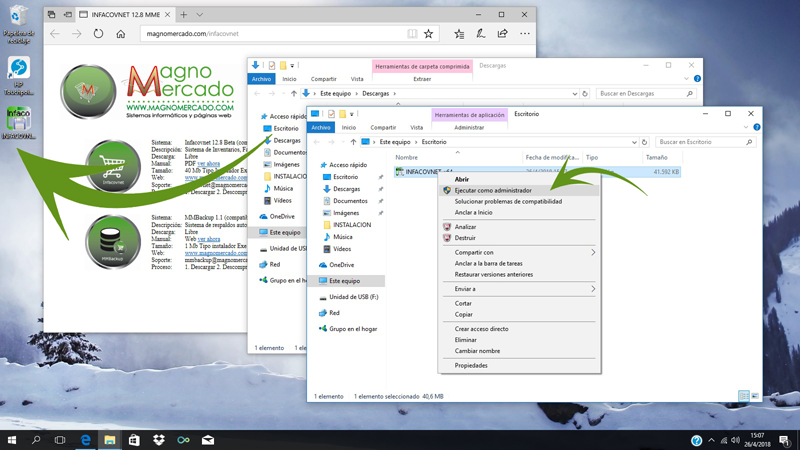
| Al descomprimir en el escritorio el instalador de clic con el botón secundario Ejecute el instalador como administrador. |
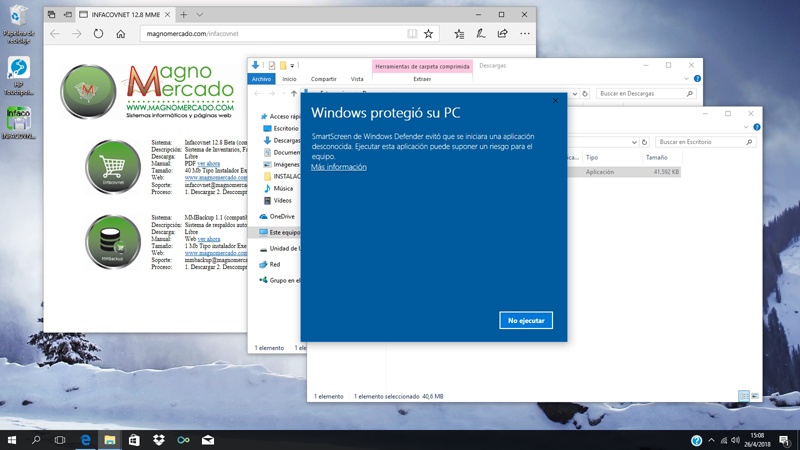
| Si su Smart Screen no le deja continuar desactive el Smart Screen temporalmente hasta terminar la instalación, para hacer esto fíjese en el siguiente gráfico. |
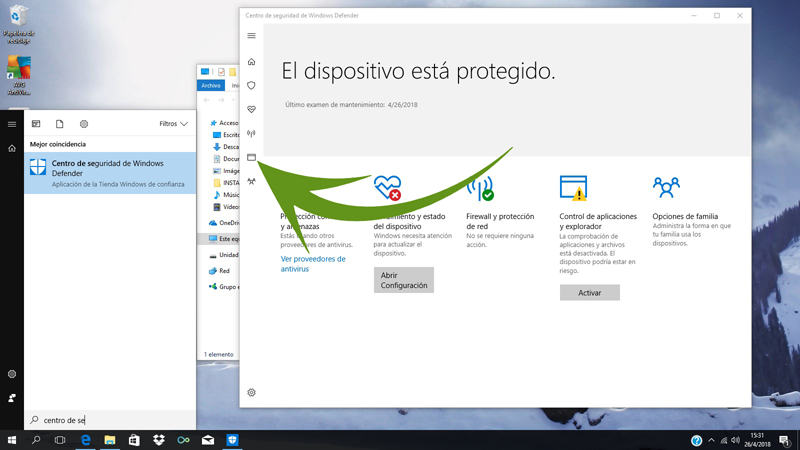
| Busque Centro de Seguridad Windows clic en el icono que muestra la flecha y desactive esta característica mostrada en el siguiente gráfico. |
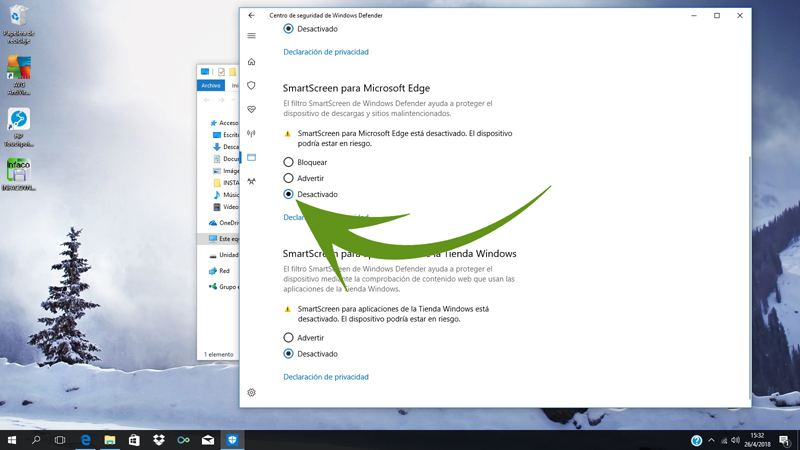
| Característica a desactivar. |
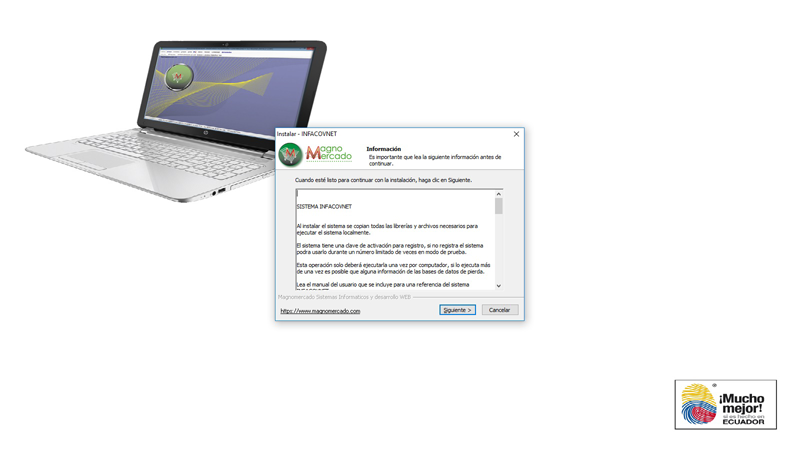
| Nuevamente ejecutar como administrador el instalador y se presenta la siguiente pantalla en la cual debemos seguir las indicaciones que se nos dan. |
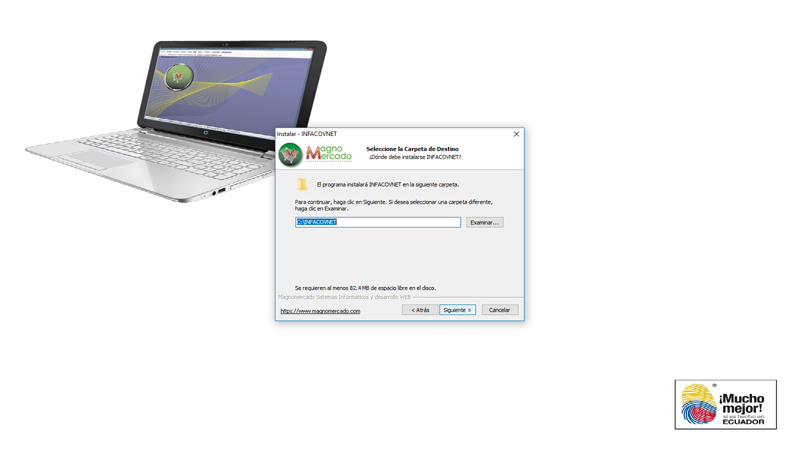
| Clic en siguiente. |
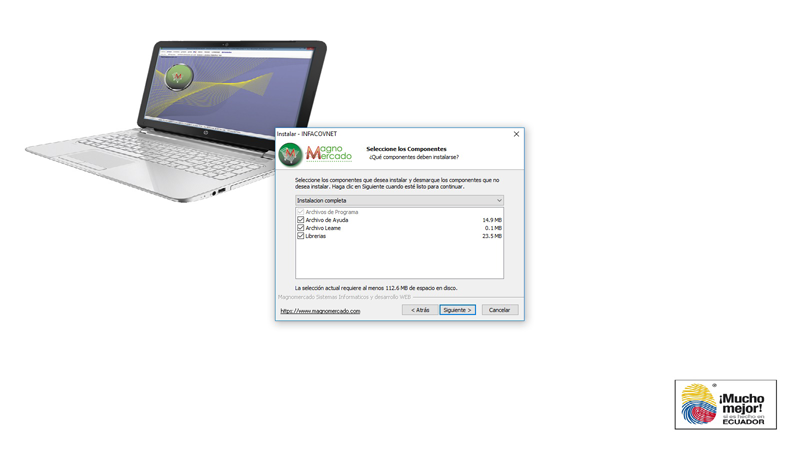
| Seleccionamos todos los componentes. |
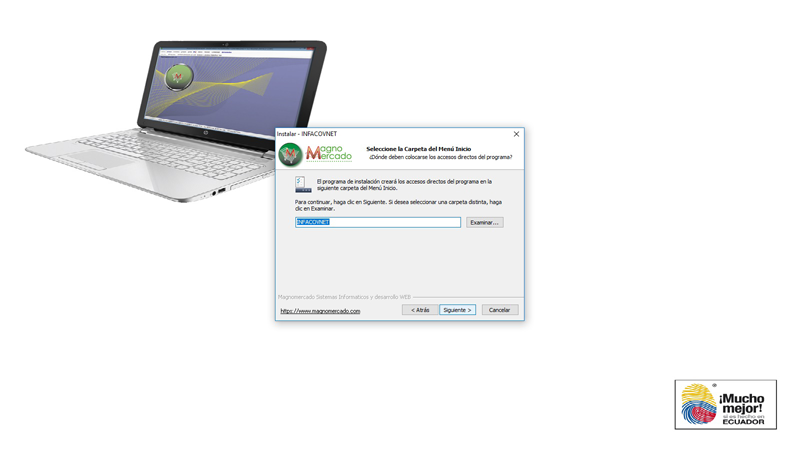
| Siguiente. |
![]()
| Siguiente. |
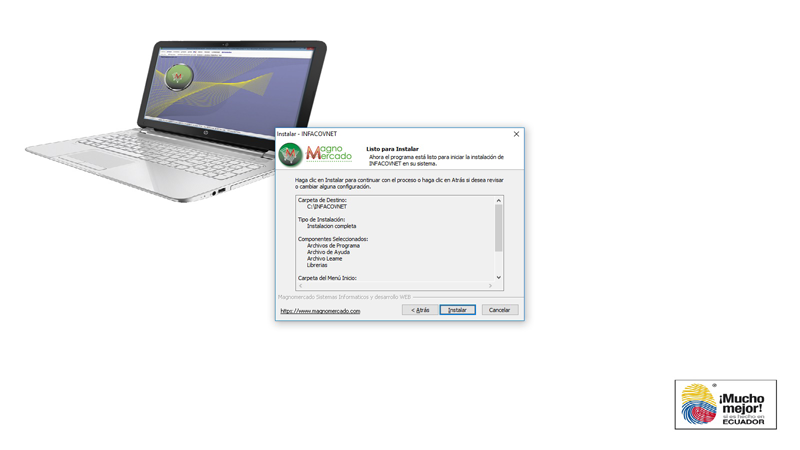
| Damos clic en instalar. |
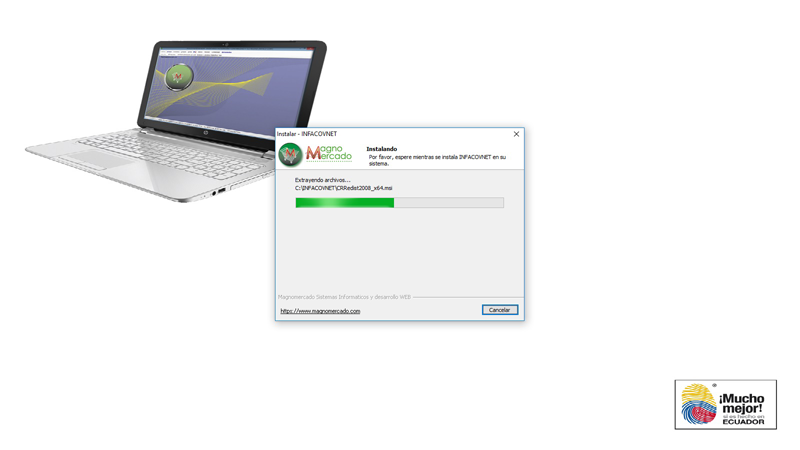
| Espere la barra de progreso... |
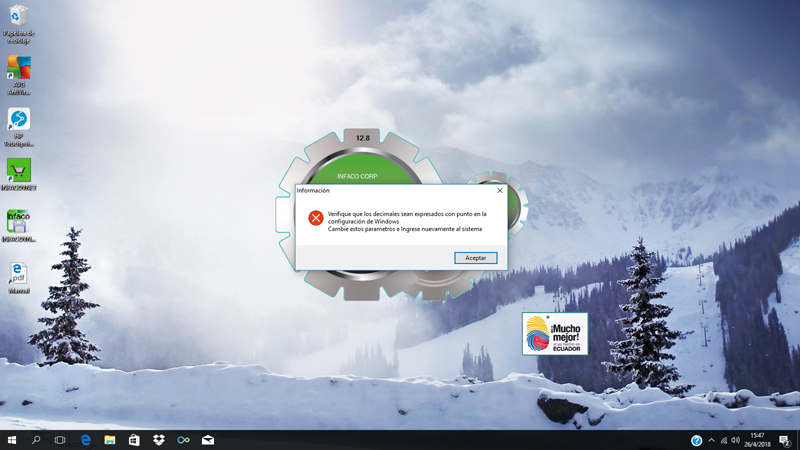
| Al ingresar por primera vez el sistema nos indica que debemos configurar correctamente los decimales. (Si fuere el caso) |
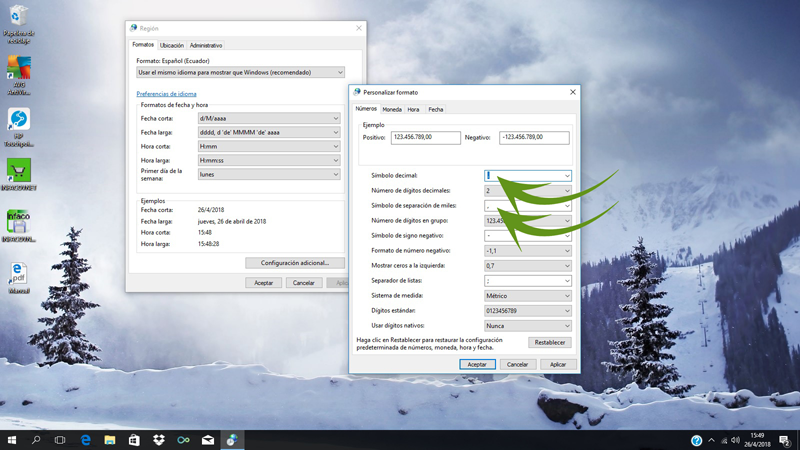
| Damos clic en Configuración adicional y nos fijamos en como deben ir las configuraciones marcadas con las flechas en los diferentes tabs. |
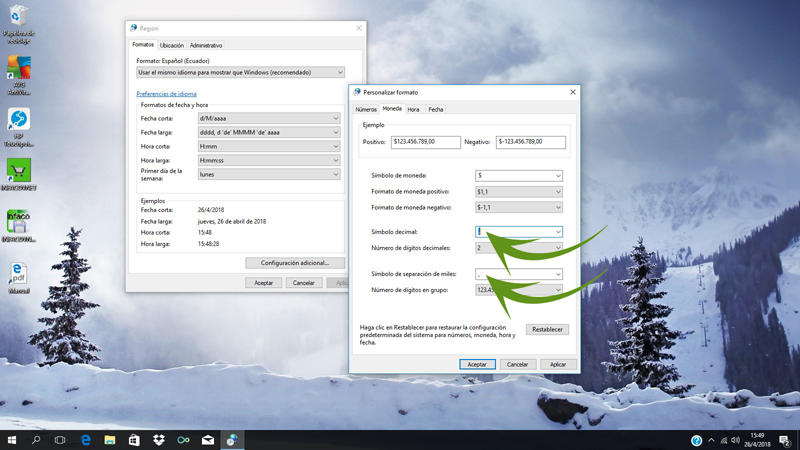
| Moneda |
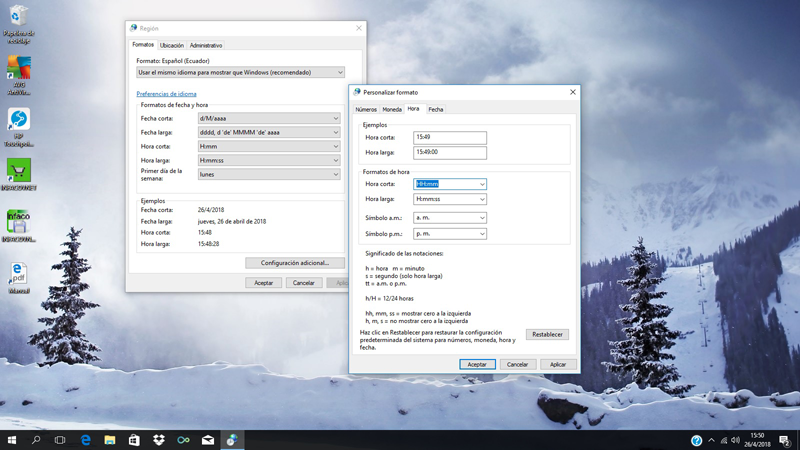
| Hora |
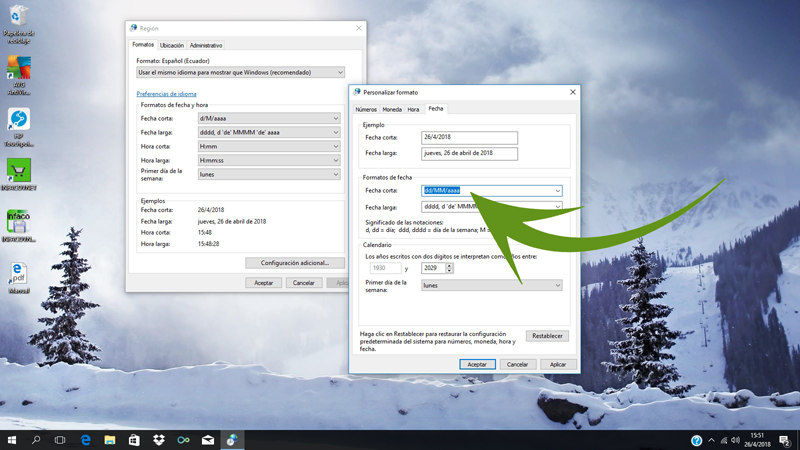
| Fecha |
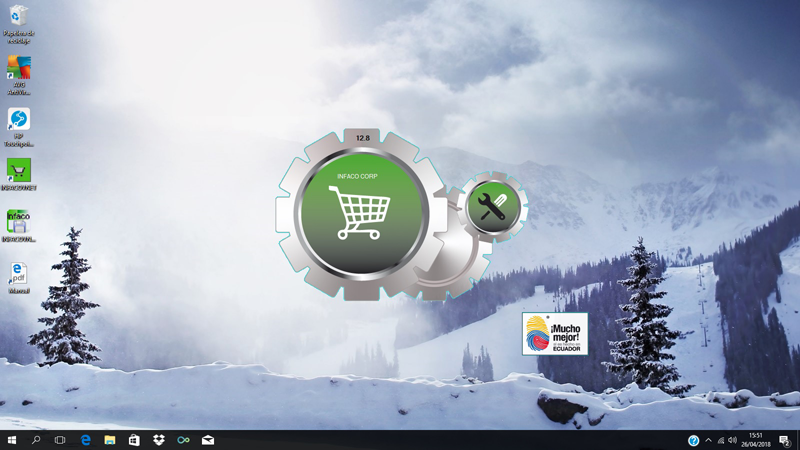
| Iniciamos el sistema. |
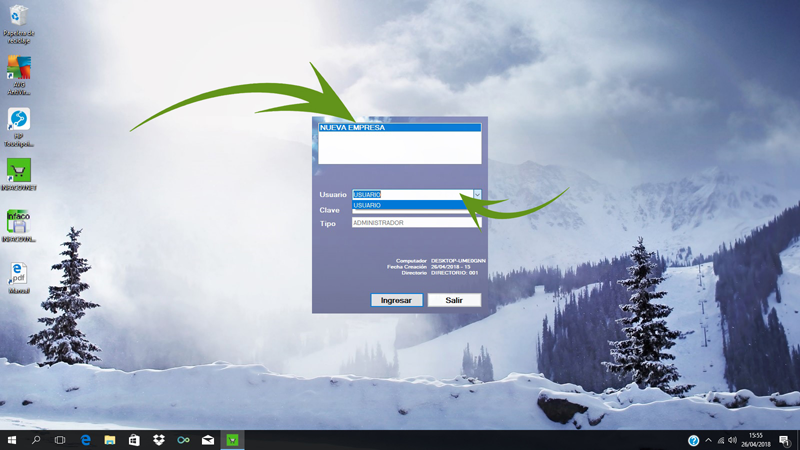
| Hacemos clic en NUEVA EMPRESA y seleccionamos el usuario USUARIO. |
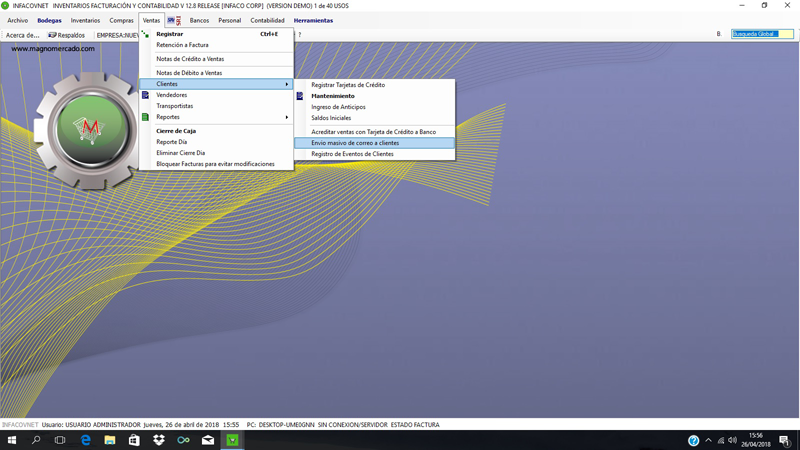
| y estamos listos para trabajar en el sistema con las configuraciones básicas iniciales tales como datos de la empresa, configuraciones de puntos de emisión y cuentas contables. |